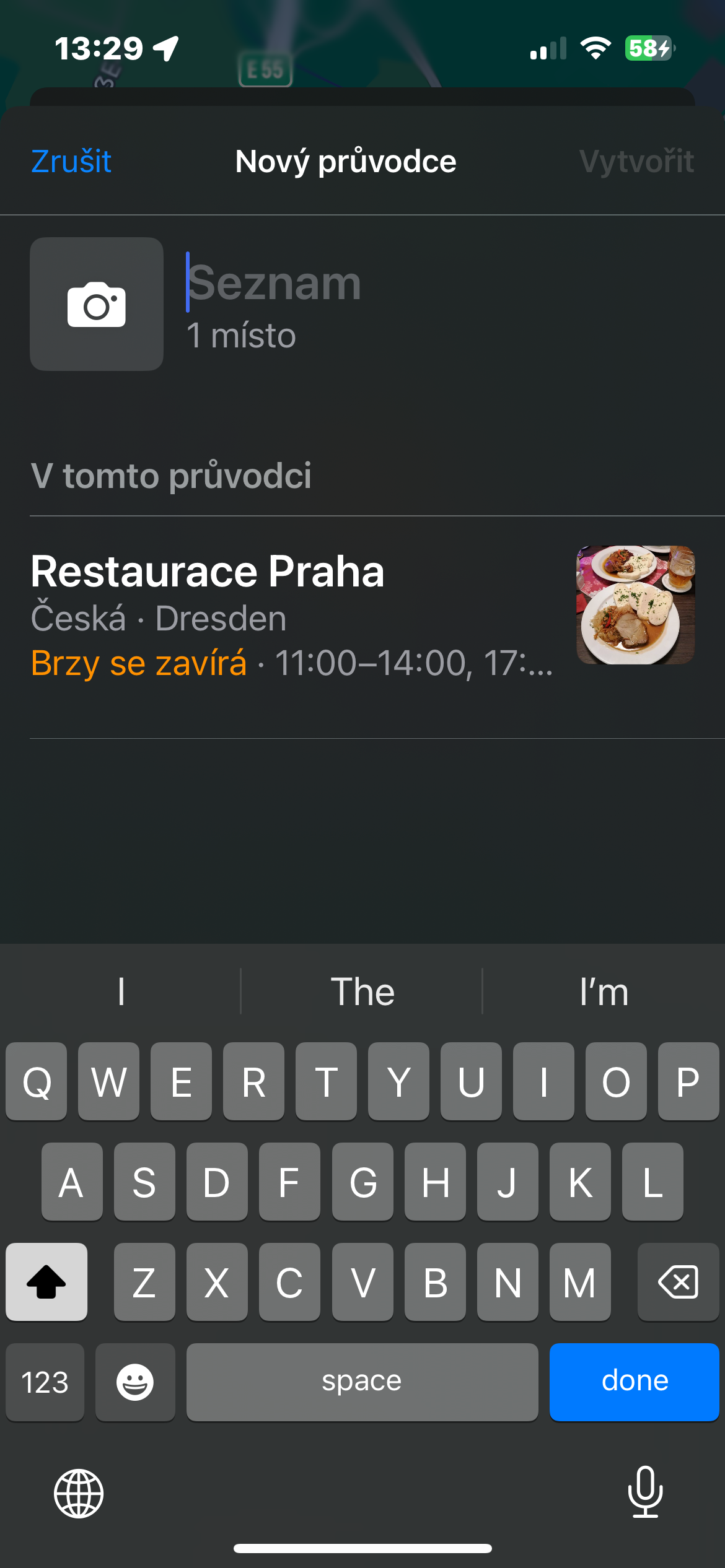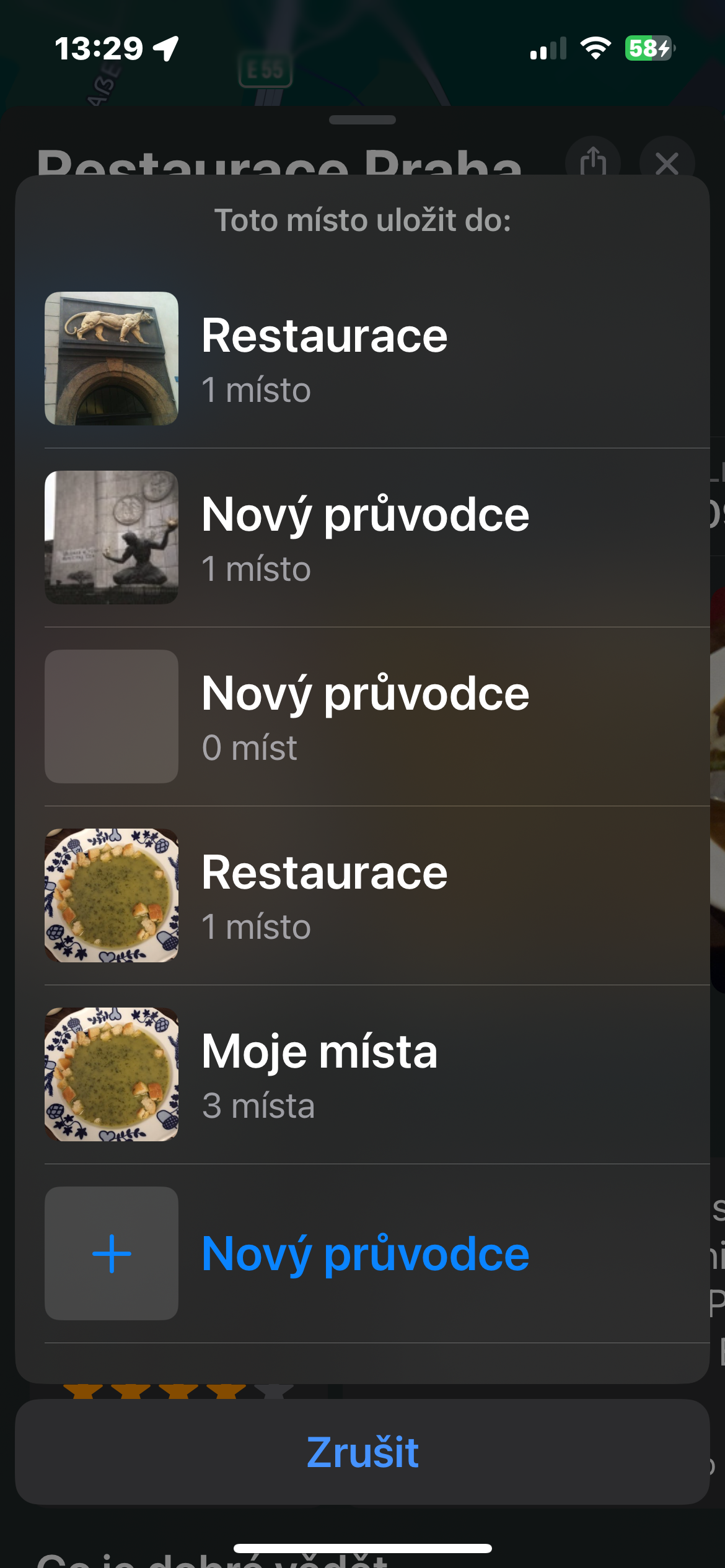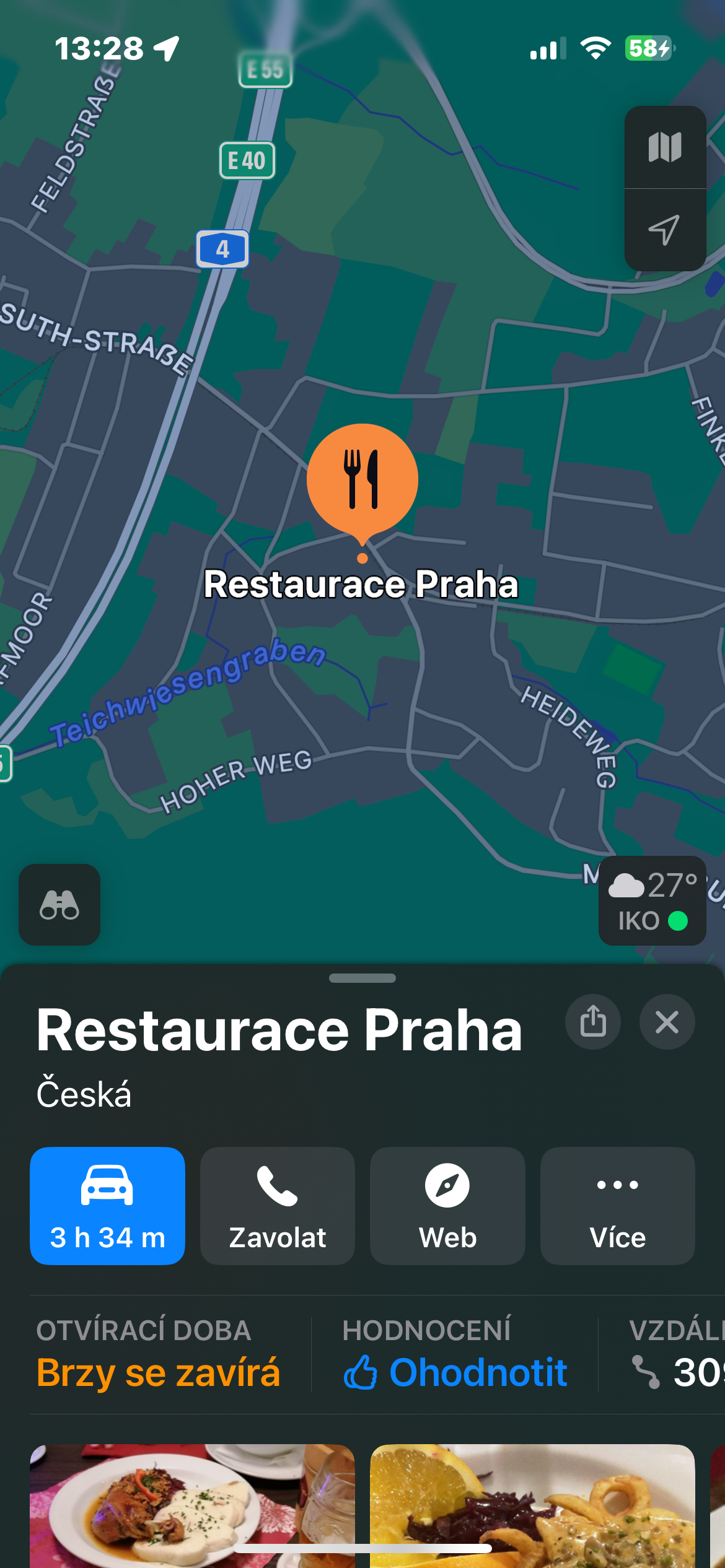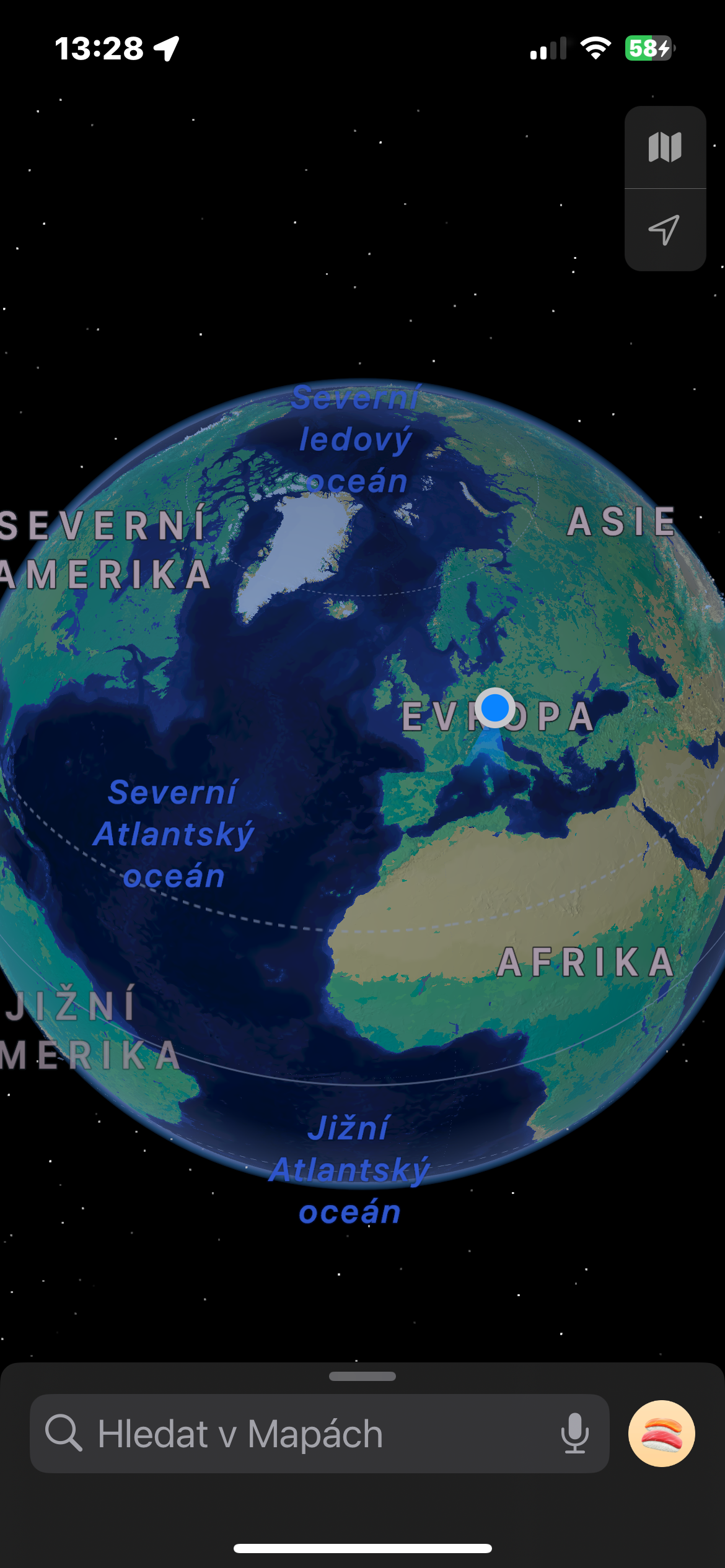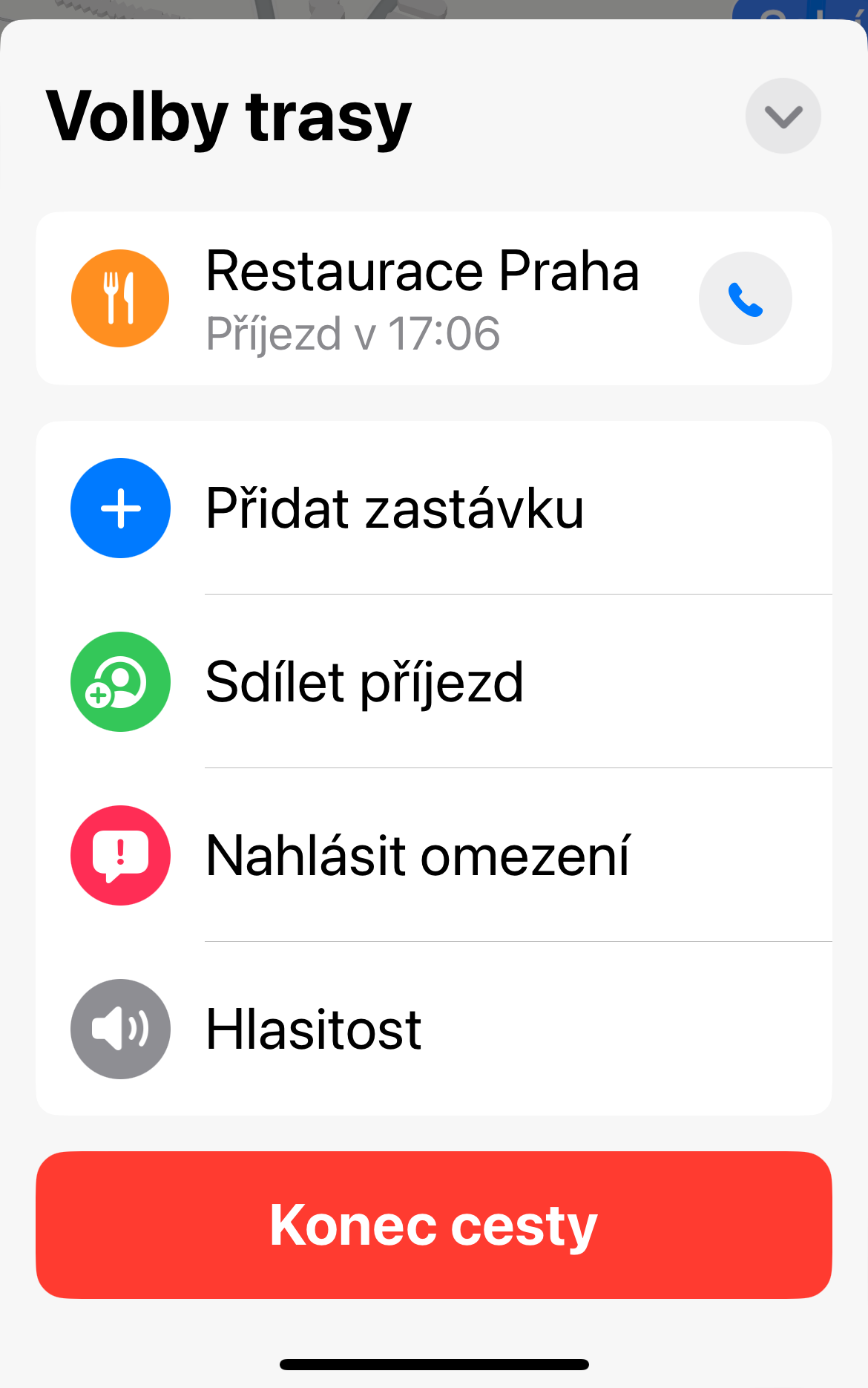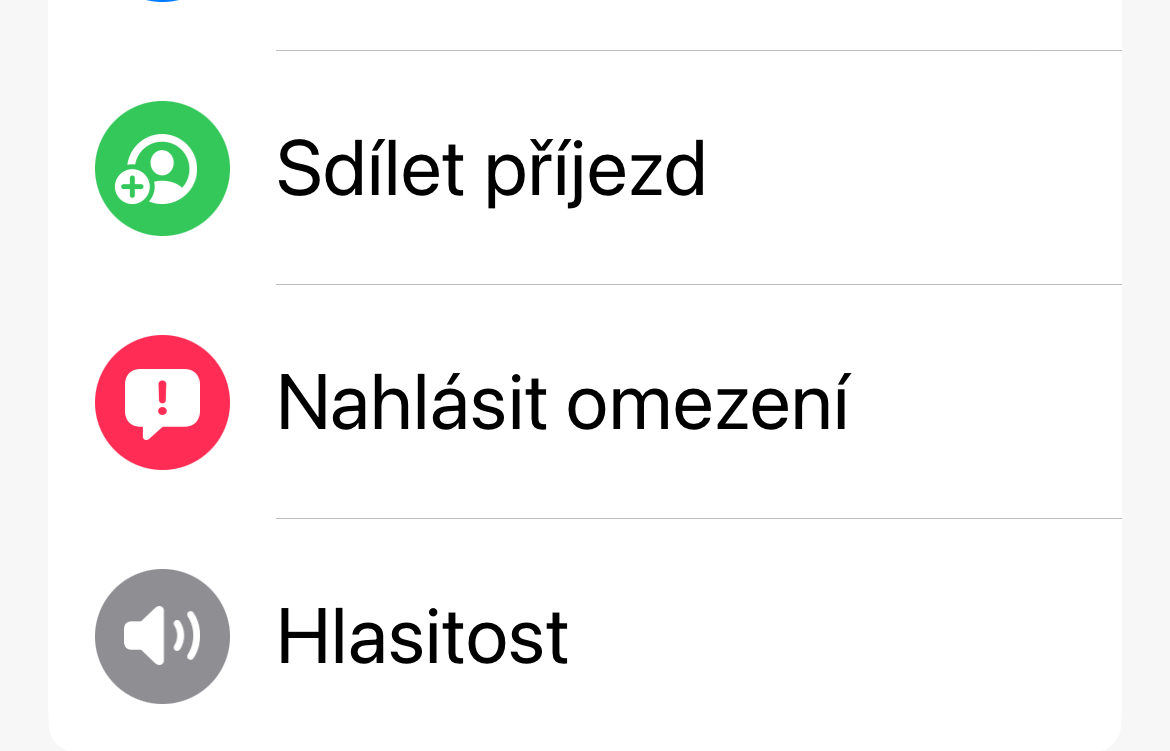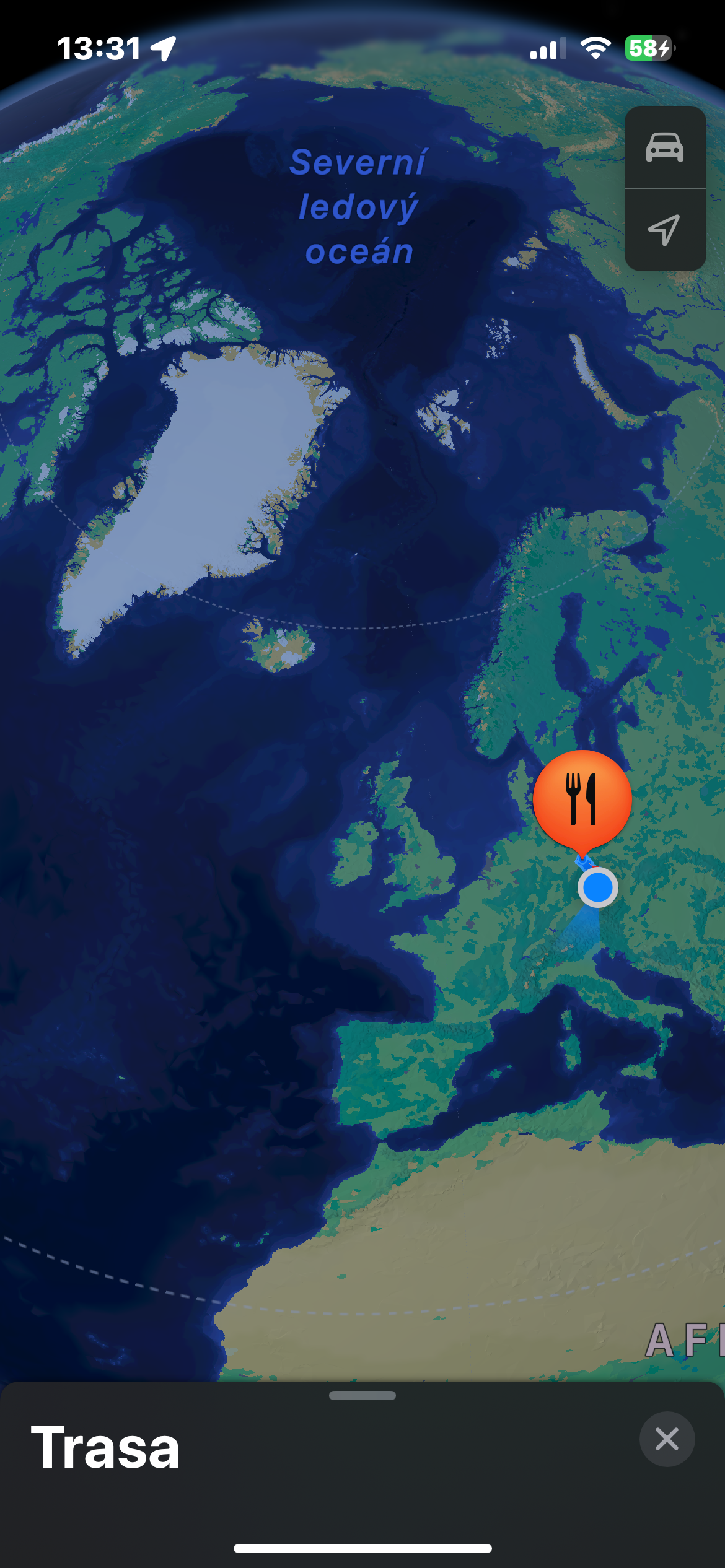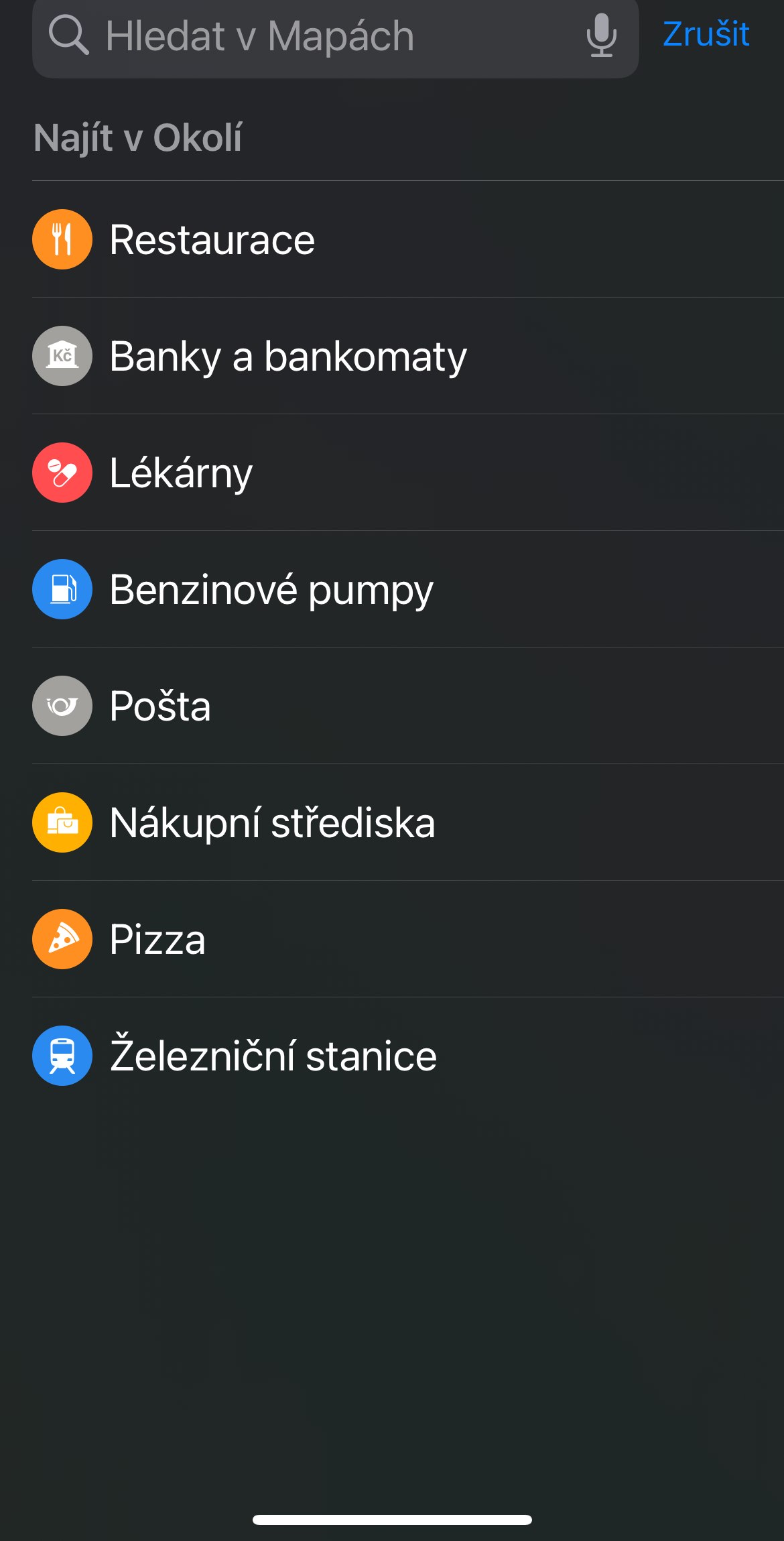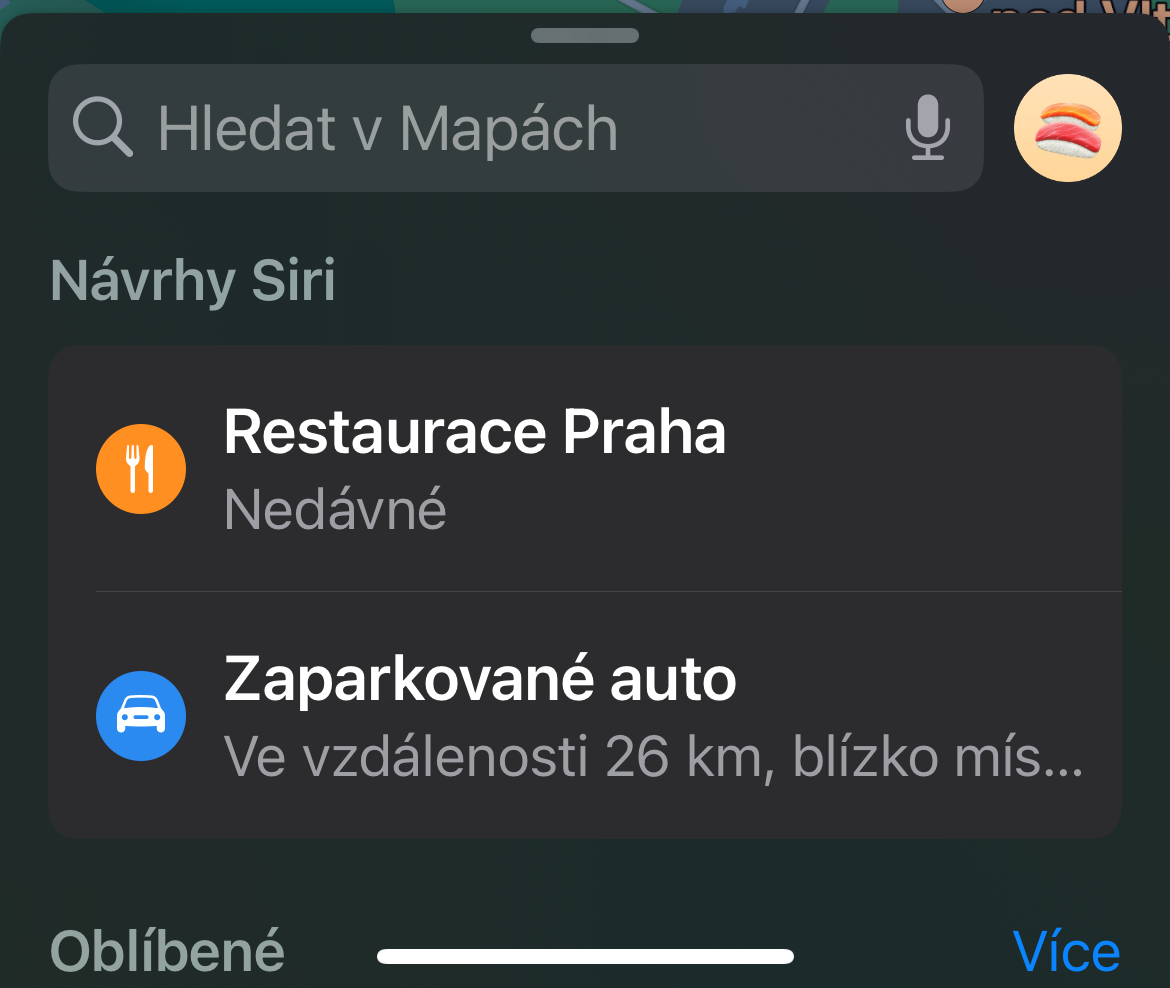mapas sin conexión
Si tiene un iPhone con iOS 17, finalmente puede aprovechar la capacidad de guardar y usar mapas sin conexión. Para descargar el mapa sin conexión, inicie la aplicación, toque el icono de su perfil y seleccione Mapas sin conexión -> Descargar nuevo mapa. Seleccione el área deseada y haga clic en Descargar.
Aprovecha al máximo los gestos
Navegar por Apple Maps es mucho más fácil si sabes qué gestos te ayudarán a moverte fuera de tu entorno inmediato. Probablemente sepa que deslizar el dedo en una dirección u otra mueve físicamente la vista del mapa, pero hay otros gestos a tener en cuenta. El más destacado es el gesto de pellizcar y hacer zoom, que se utiliza en varias aplicaciones diferentes. Toque la pantalla con dos dedos y sepárelos para separarlos, o acérquelos para acercarlos. La orientación del mapa se puede cambiar tocando con dos dedos y girándolos. También puedes cambiar el nivel de inclinación y deslizar hacia arriba y hacia abajo con dos dedos simultáneamente para cambiar el mapa plano 2D al modo 3D.
Podría ser te interesa

Colecciones y guías propias
Si te vas de vacaciones o planeas un viaje con amigos o familiares, Apple Maps puede ayudarte a organizarlo todo. Con la función Colecciones, puedes recopilar todo en un solo lugar y compartirlo con otros. Puedes hacerlo así buscar un lugar o tema de interés, como Museos, y seleccione uno de los resultados. Una vez que encuentres algo que te guste, levanta la pestaña desde la parte inferior de la pantalla y toca Añadir a guías. Seleccione Nuevo asistente, ingrese un nombre cuando se le solicite y toque Crear en la esquina superior derecha. Luego puedes agregar ubicaciones futuras a esta colección con un solo toque.
Hora de llegada compartida
Si se reunirá con alguien en su destino, puede resultar útil informarle cuándo llegará. Como muchas aplicaciones de navegación, Apple Maps puede eliminarle preocupaciones al actualizar su hora estimada de llegada en tiempo real. Una vez que tenga la navegación activa, levante la pestaña desde la parte inferior de la pantalla y toque Compartir llegada. Luego seleccione los contactos deseados.
Lugares interesantes cercanos
La función Buscar cerca de Apple Maps es excelente para encontrar dispositivos cercanos, ya sea que estés en un lugar nuevo o quieras desviarte de tu ruta habitual. También es fácil de usar: toque la barra de búsqueda en la parte inferior de la pantalla y busque la sección etiquetada como Buscar cerca. Está justo debajo de su historial de búsqueda y, al hacer clic en cada categoría, se buscará ese elemento en su área local. Las opciones incluyen gasolineras, restaurantes, estacionamientos y más.




 Volando alrededor del mundo con Apple
Volando alrededor del mundo con Apple